Collegare Sonos a un nuovo router o a una nuova rete Wi-Fi
Se hai modificato il nome o la password della rete Wi-Fi o hai sostituito il router, dovrai aggiornare le impostazioni di rete del Sonos System. Questo articolo spiega come connettere il Sonos System a un nuovo router o a una nuova rete Wi-Fi.
App Sonos per iOS o Android
Puoi utilizzare l'app Sonos per collegare i prodotti Sonos supportati alla tua nuova o aggiornata rete Wi-Fi. L'app ti guiderà nell'aggiornamento delle informazioni Wi-Fi di ogni prodotto Sonos, uno alla volta.
Se stai collegando i tuoi prodotti Sonos a un nuovo router, tienili scollegati dall'ethernet finché non hai completato i passaggi qui sotto. Una volta che tutti i prodotti Sonos supportati sono connessi alla rete Wi-Fi del nuovo router, puoi ricollegare eventuali cavi ethernet necessari.
- Apri l'app Sonos e attendi mentre cerca il tuo sistema Sonos.
- Quando l'app Sonos mostra "Nessun prodotto trovato", vai a Impostazioni .
- Seleziona Visita il centro assistenza , poi seleziona Aggiorna rete .
- Segui le istruzioni per collegare i tuoi prodotti Sonos al nuovo router o alla nuova rete Wi-Fi.
Prodotti non supportati
Attualmente, l'app Sonos può aggiornare le impostazioni Wi-Fi sui prodotti Sonos che sono in grado di utilizzare il Bluetooth Low Energy (BLE). Alcuni prodotti Sonos non dispongono della funzionalità BLE, quindi l'app Sonos non sarà in grado di rilevarli per aggiornare le informazioni della loro rete Wi-Fi. Questi prodotti sono:
- Connect (Gen 2)
- Connect:Amp (Gen 2)
- One (Gen 1)
- Play:1
- Play:3
- Play:5 (Gen 2)
- Playbar
- Playbase
- Sub (Gen 1)
- Sub (Gen 2)
- SYMFONISK Lampada da tavolo (Gen 1)
- SYMFONISK Speaker da scaffale (Gen 1)
Se possiedi uno di questi prodotti nel tuo sistema Sonos, prima completa il processo sopra descritto di aggiornamento delle informazioni Wi-Fi per qualsiasi prodotto supportato. Una volta aggiornati i tuoi prodotti supportati, ripristino di fabbricai prodotti che non sono stati scoperti, quindi aggiungili nuovamente al tuo sistema Sonos .
Se il tuo sistema Sonos include solo prodotti dell'elenco sopra, puoi riconnettere il tuo sistema Sonos alla rete utilizzando una delle opzioni qui sotto.
Passare alla configurazione cablata
Collegando via cavo alcuni prodotti al router è possibile creare una rete wireless dedicata a cui possono connettersi altri prodotti Sonos.
Se disponi di prodotti Sonos con questa funzionalità, puoi usare il Sonos System optando per la configurazione cablata come soluzione temporanea. In questo articolo troverai le istruzioni per passare alla configurazione cablata e l’elenco dei prodotti non compatibili con questa configurazione.
Cancella i tuoi prodotti Sonos e configurarli di nuovo
Se il tuo sistema Sonos include solo prodotti dall'elenco sopra e non puoi collegare un prodotto al tuo router, dovrai cancellare ogni prodotto e configurarli di nuovo come un nuovo sistema. Durante il processo di configurazione, fornirai a ciascun prodotto Sonos il nome aggiornato della rete WiFi e la password.
Se desideri assistenza con questo processo, per favore contatta il Supporto Sonos .
- Ripristino di fabbrica di ogni prodotto Sonos nel tuo sistema. Questo cancellerà tutti i dati di sistema esistenti, inclusi le impostazioni, le playlist Sonos e i Preferiti Sonos.
- Chiudi e riapri l'app Sonos. Se tutti i tuoi prodotti sono stati ripristinati, l'app Sonos mostrerà "Nessun prodotto trovato."
- Vai al menu Impostazioni . I tuoi prodotti ripristinati verranno rilevati nelle vicinanze e mostreranno un banner di configurazione nella parte superiore dello schermo.
- Seleziona uno dei tuoi prodotti cancellati e segui i passaggi nell'app per configurarlo nuovamente. Durante questa fase selezionerai una rete WiFi e fornirai una password WiFi.
- Ripeti il passaggio 4 per qualsiasi altro prodotto che è stato cancellato.
- Aggiungi qualsiasi servizi di contenuti o servizi vocali che erano precedentemente sul tuo sistema.
Una volta completato, tutti i tuoi prodotti Sonos saranno configurati nuovamente e connessi alla tua rete con le più recenti credenziali Wi-Fi.
App Sonos S1 Controller per iOS o Android
Se Sonos si connette tramite la tua rete Wi-Fi
Se il tuo sistema Sonos è in una configurazione wireless , segui i passaggi indicati di seguito. Se hai più di un prodotto Sonos nel tuo sistema, questo processo richiederà di collegare temporaneamente un prodotto Sonos al tuo router con un cavo ethernet.
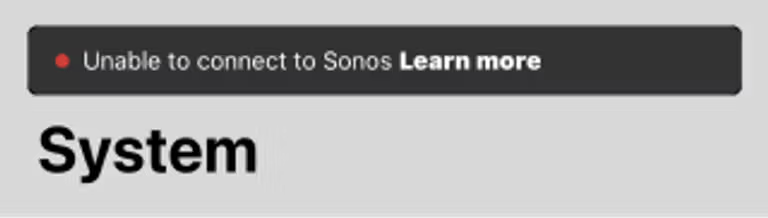
- Apri l'app Sonos S1 Controller e attendi mentre cerca il tuo sistema Sonos.
- Quando appare il messaggio "Impossibile connettersi a Sonos," seleziona Scopri di più .
- Seleziona Hai cambiato router o impostazioni Wi-Fi?
- Segui le istruzioni per connettere Sonos al tuo nuovo router o rete WiFi.
Se alcuni dei tuoi prodotti Sonos mancano dalla tua Stanze lista dopo aver collegato un prodotto Sonos, riavvia tutti i prodotti Sonos mancanti nella tua abitazione, poi vai a Impostazioni > Sistema > Rete > Configurazione Wireless per connetterli alla rete WiFi.
Se un prodotto Sonos è collegato alla tua rete tramite un cavo ethernet
Se il tuo sistema Sonos è in una configurazione cablata , collega semplicemente il tuo prodotto Sonos al nuovo router per connetterti. Alcuni dei tuoi prodotti Sonos potrebbero non apparire nell'elenco delle Stanze perché necessitano di informazioni dal nuovo router. Per risolvere, riavvia tutti i prodotti Sonos mancanti nella tua abitazione.